
[가이드] iTunes 핑(Ping)과 트위터 계정 연동
오늘부터 iTunes 의 Ping 에서 트위터 계정을 연동시킬 수 있게 되었는데요, 한번 설정해 놓으면 여러 가지로 유용하게 사용할 수 있을 것 같습니다. 예를 들어, 친구나 지인들에게 추천하고 싶은 음악 또는 앨범이 있다면, 일일이 글자를 타이핑할 필요 없이, 간단하게 아이튠즈에서 해당 음악/앨범을 검색한 뒤, 트윗하면 곧바로 상대방(또는 팔로워들)에게 소개할 수 있습니다. 다음 순서를 참고하시면, Ping 계정에 트위터 계정을 연동시킬 수 있습니다.
[아이튠즈에서 트윗시킨 화면, URL 단축 서비스는 아직 없네요!]
1. iTunes 를 실행한 후, 왼쪽 사이드 메뉴에서 iTunes Store 를 클릭합니다.
2. iTunes Store 의 상단 메뉴(검은색 가로 메뉴)에서 Ping 메뉴를 클릭하고, 이때 나타나는 화면의 오른쪽 상단에 위치한 [My Profile] 메뉴를 클릭합니다.
3. My Profile 화면의 Ping 사이드바(오른쪽에 위치)에서 [Edit Profile] 메뉴를 클릭 >> 페이지 최 하단에 위치한 Twitter 박스의 [Connect] 버튼을 클릭합니다.
4. 트위터 계정 정보를 입력하고, Sign In 버튼을 클릭합니다. (흥미롭게도, Twitter 에서 API 사용에 대한 “인증” 과정이 없네요!)
트위터 계정의 설정을 완료되면, 음악 앨범이나 뮤직 비디오 등에서 Like 버튼을 클릭하거나, Post 버튼을 클릭하여 트위터로 해당 앨범 링크를 자동 트윗 할 수 있습니다. (아쉬운 점은… URL 단축 서비스가 없다는 거! me.com 으로 하면 좋을 텐데…)
[트위터 계정이 연동되면, 화면 상단에 연동되었음을 표시하는 메시지나 나타납니다.]


















![[Q&A] 파일, 폴더 이름에 특수 문자 사용 (:콜론)](https://cdn-azr.ssumer.com/wp-content/uploads/2018/08/2018-08-05_15-04-34-440x264.jpg)
![[Q&A] Mac 기계식 키보드 연결 관련](https://cdn-azr.ssumer.com/wp-content/uploads/2018/08/razer-huntsman-elite-gallery02-440x264.jpg)
![[Q&A] 스타일 없이 순수 텍스트만 붙여넣기](https://cdn-azr.ssumer.com/wp-content/uploads/2011/06/imac-slipper-01_thumb-150x150.jpg)
![[Q&A] Mac 네트워크 공유 숨기기](https://cdn-azr.ssumer.com/wp-content/uploads/2015/11/IMG_0047_bk-150x150.jpg)
![[Q&A] Mac용 안티 멀웨어 관련 – Malwarebytes가 듣보잡?](https://cdn-azr.ssumer.com/wp-content/uploads/2018/07/malwarebytes_ico-150x150.jpg)

![[신간안내] OS X 10.9 매버릭스(Mavericks) 기본 + 활용 실무 테크닉, 국내 현실에 맞게 집필한 매킨토시 활용서](https://cdn-azr.ssumer.com/wp-content/uploads/2013/12/maverics_cover-150x150.jpg)
![[신간안내] Mac OS X Lion 실무 테크닉 (기본 + 활용), 국내 현실에 맞게 집필한 매킨토시 활용서](https://cdn-azr.ssumer.com/wp-content/uploads/2011/11/lion_cover-150x150.jpg)
![[신간안내] Mac OS X 실무 테크닉 (기본 + 활용)–국내 현실에 맞게 집필한 매킨토시 활용서](https://cdn-azr.ssumer.com/wp-content/uploads/2010/11/snow_cover-150x150.jpg)





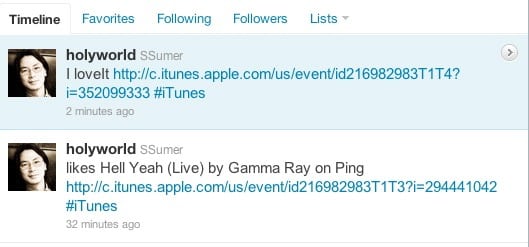
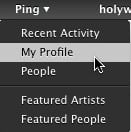
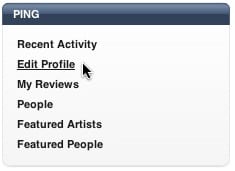
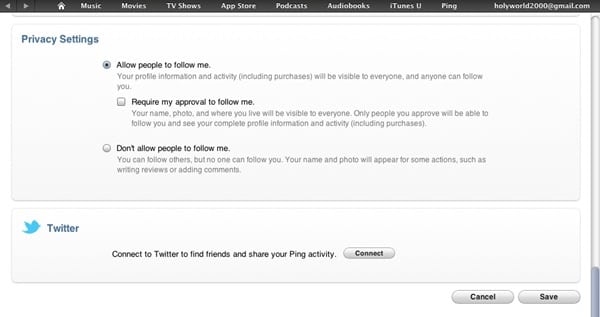

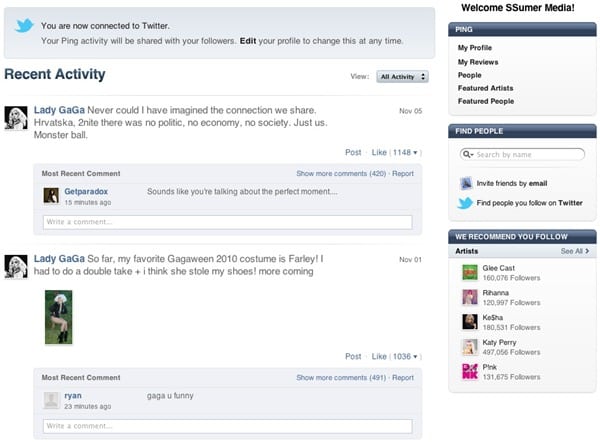
![[Mac 보안] 무료 Mac 용 Avast 안티 바이러스 베타 버전](https://cdn-azr.ssumer.com/wp-content/uploads/2011/06/avastfreeantivirusmac-060211_thumb-440x151.jpg)
![[쿨맥웨어] MacHeist 사의 6개의 상용 프로그램들, 무료 다운로드 기회 (한정기간 6일)](https://cdn-azr.ssumer.com/wp-content/themes/e092523/images/post-format-thumb-text.svg)
![[비디오 가이드] macOS 시에라(Sierra, OS X 10.12) 사파리 PiP, 최근 닫은 탭, 자동 마침표 입력 기능](https://cdn-azr.ssumer.com/wp-content/uploads/2016/06/macOS_Sierra_pip_auto_period_cover-440x264.jpg)